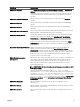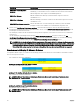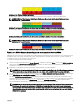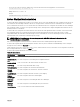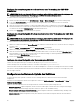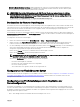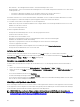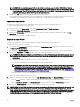Users Guide
• BIOS und Start – Diese Gruppe umfasst die BIOS- und Starteinstellungen eines Servers.
• Alle Einstellungen – Diese Version umfasst alle Einstellungen des Servers und der Komponenten auf diesem Server. Diese Prole
werden generiert von:
– Servern der 12. Generation mit iDRAC7 1.57.57 oder später und Lifecycle Controller 2 ab Version 1.1
– Servern der 13. Generation mit iDRAC8 2.05.05 mit Lifecycle Controller ab 2.00.00.00
Die Funktion zum Klonen von Servern unterstützt iDRAC7- und iDRAC8-Server. Es werden auch frühere Generationen von RAC-
Servern aufgelistet, sie sind auf der Hauptseite jedoch ausgegraut und für diese Funktion nicht aktiviert.
So verwenden Sie die Funktion zum Replizieren von Serverkongurationen:
• iDRAC muss in der jeweils erforderlichen Mindestversion vorliegen. iDRAC7-Server benötigen mindestens Version 1.57.57 und
iDRAC8-Server die Version 2.05.05.
• Der Server muss eingeschaltet sein.
Sie können Folgendes durchführen:
• Anzeigen der Prol-Einstellungen eines Servers oder eines gespeicherten Prols.
• Speichern eines Prols eines Servers.
• Anwenden eines Prols auf andere Server.
• Importieren von gespeicherten Prolen von einer Management Station oder Remote-Dateifreigabe.
• Bearbeiten des Prolnamens und der Beschreibung.
• Exportieren von gespeicherten Prolen auf eine Management Station oder Remote-Dateifreigabe.
• Löschen von gespeicherten Prolen.
• Bereitstellen ausgewählter Prole für Zielgeräte unter Verwendung der Option Schnelles Bereitstellen.
• Anzeigen der Protokollaktivität für letzte Server-Prol-Tasks.
Aufrufen der Prolseite
Sie können Prole einem oder mehreren Servern mithilfe der Seite Prol hinzufügen, sie verwalten und sie anwenden.
Um auf die Seite Prol über die CMC Web-Schnittstelle zuzugreifen, klicken Sie im linken Fensterbereich auf Geräuse-Übersicht →
Server-Übersicht → Setup → Prole. Die Seite Prole wird angezeigt.
Verwalten von gespeicherten Prolen
Sie können BIOS-Prole bearbeiten, anzeigen oder löschen. Gehen Sie so vor, um die gespeicherten Prole auf einem CMC zu
verwalten:
1. Klicken Sie im linken Fensterbereich auf Gehäuseübersicht → Serverübersicht → Setup → Prole.
2. Klicken Sie auf der Seite Prole im Abschnitt Prol anwenden auf Prole verwalten. Die Seite BIOS-Prole verwalten wird
angezeigt.
• Um ein Prol zu bearbeiten, klicken Sie auf Bearbeiten.
• Um BIOS-Einstellungen anzuzeigen, klicken Sie auf Anzeigen.
• Um ein Prol zu entfernen, klicken Sie auf Löschen. Weitere Informationen zu den Feldbeschreibungen nden Sie in der Online-
Hilfe zu CMC für Dell PowerEdge FX2/FX2s.
Hinzufügen oder Speichern eines Prols
Bevor Sie die Eigenschaften eines Servers klonen, erfassen Sie die Eigenschaften zunächst in einem gespeichertes Prol. Erstellen
Sie ein gespeichertes Prol, und geben Sie einen Namen und (optional) eine Beschreibung an. Sie können auf dem nicht-üchtigen,
erweiterten CMC-Speichermedium bis maximal 16 gespeicherte Prole abspeichern.
ANMERKUNG: Wenn eine Remote-Freigabe verfügbar ist, können Sie maximal 100 Prole unter Verwendung des
erweiterten CMC-Speichers und der Remote-Freigabe speichern. Weitere Informationen nden Sie unter Kongurieren
der Netzwerkfreigabe unter Verwendung der CMC Web-Schnittstelle
88